Нельзя отрицать, что потоковое видео набирает популярность в современном цифровом мире. Тем не менее, некоторые пользователи предпочитают смотреть фильмы с помощью дисков Blu-ray отчасти потому, что они обеспечивают плавное воспроизведение без подключения к Интернету. Конечно, нужно еще хорошее ПО для проигрывателя Blu-ray для вашего Mac чтобы получить лучший опыт. В этой статье определяется список лучших игроков и проводится обзор каждого игрока, чтобы вы могли принять наилучшее решение.
Часть 1: 6 лучших проигрывателей Blu-ray для Mac
Топ 1: проигрыватель Blu-ray AVAide для Mac
Коммерческие диски Blu-ray зашифрованы и защищены авторскими правами. Только часть медиаплееров может обойти шифрование и прочитать весь контент. Blu-ray-плеер AVAide for Mac — один из лучших проигрывателей Blu-ray на Mac, который может открывать практически все диски Blu-ray.
Ключевая особенность:
- Откройте почти все диски Blu-ray, ISO и папки на Mac.
- Поддержка зашифрованных дисков Blu-ray, DVD и цифрового видео.
- Включите пользовательские параметры и видеоэффекты.
- Создавайте плейлисты для управления и воспроизведения видео.
- Полностью контролируйте воспроизведение Blu-ray.
- Плюсы
- Этот проигрыватель Mac Blu-ray прост в использовании.
- Он включает в себя широкий спектр пользовательских опций и полезных инструментов.
- Он поддерживает практически все форматы видео, включая Blu-ray.
- Программное обеспечение сохраняет исходное качество видео.
- Минусы
- Вам необходимо установить проигрыватель Blu-ray на жесткий диск.
Топ 2: VLC
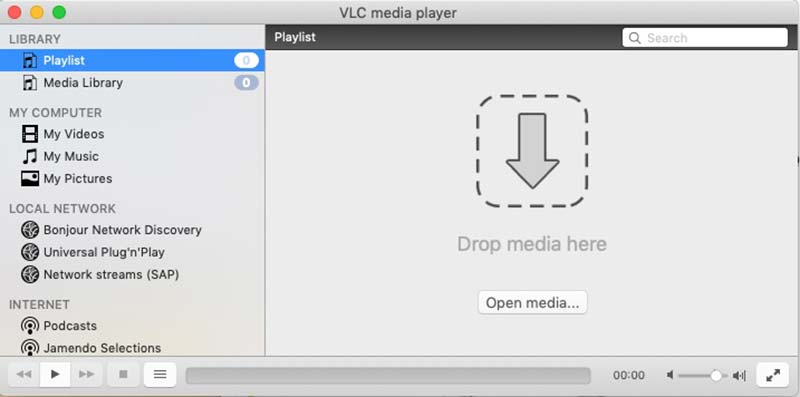
Ключевая особенность:
◆ Воспроизведение незашифрованных дисков Blu-ray, DVD и видео.
◆ Скачать онлайн-видео.
◆ Включите огромный пакет кодеков.
◆ Предлагайте базовые и расширенные элементы управления воспроизведением.
- Плюсы
- Этот проигрыватель Blu-ray для Mac совершенно бесплатен.
- Это очень настраиваемый.
- Его можно расширить с помощью плагинов.
- Минусы
- Он может играть роль только на коммерческих дисках Blu-ray.
Топ 3: Макго
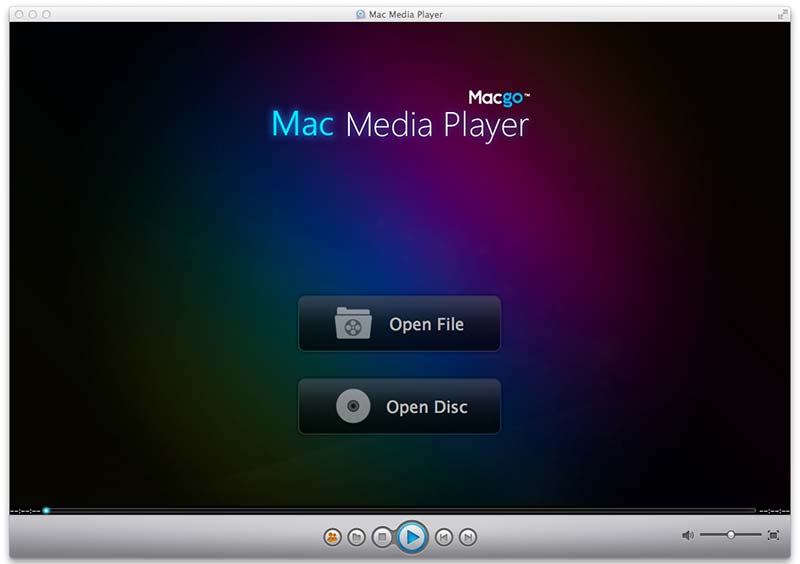
Macgo — один из лучших проигрывателей Blu-ray для Mac. Он предоставляет бесплатную версию с базовыми функциями и профессиональную версию с полными функциями, которая стоит $39,95 за лицензию. Согласно исследованиям, профессиональная версия воспроизводит диски Blu-ray плавно.
Ключевая особенность:
◆ Управление настройками звука и видео.
◆ Приходите с настраиваемыми скинами.
◆ Предлагайте гибкие планы.
◆ Воспроизведение коммерческих дисков Blu-ray.
- Плюсы
- Это универсальное программное обеспечение для проигрывателя Blu-ray для Mac и ПК.
- Встроенный BluFast MX обеспечивает удобство работы с Mac.
- Качество видео хорошее.
- Минусы
- Бесплатная версия не может играть 4K-разрешение ролики.
- Он не поддерживает 3D-контент.
Топ 4: бесплатный проигрыватель Blu-ray для Mac
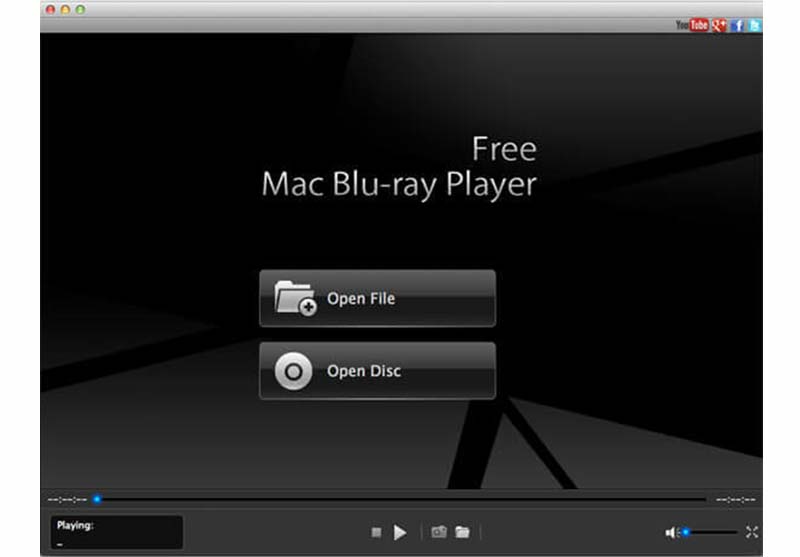
Как видно из названия, Free Mac Blu-ray Player от Blu-ray Master — еще один бесплатный проигрыватель Blu-ray для пользователей Mac. Хотя это бесплатное приложение, вы можете получить отличное качество видео и расширенные возможности управления воспроизведением.
Ключевая особенность:
◆ Воспроизведение дисков Blu-ray без задержек.
◆ Поддержка папок ISO, DVD и цифрового видео.
◆ Совместимость с широким спектром компьютеров Mac.
◆ Сохраняйте исходное качество.
- Плюсы
- Этот плеер довольно прост в использовании.
- Он легкий и быстро загружает видео.
- Интерфейс удобен для пользователя.
- Минусы
- В нем отсутствует функция поиска субтитров.
Топ 5: проигрыватель DVDFab Ultra HD
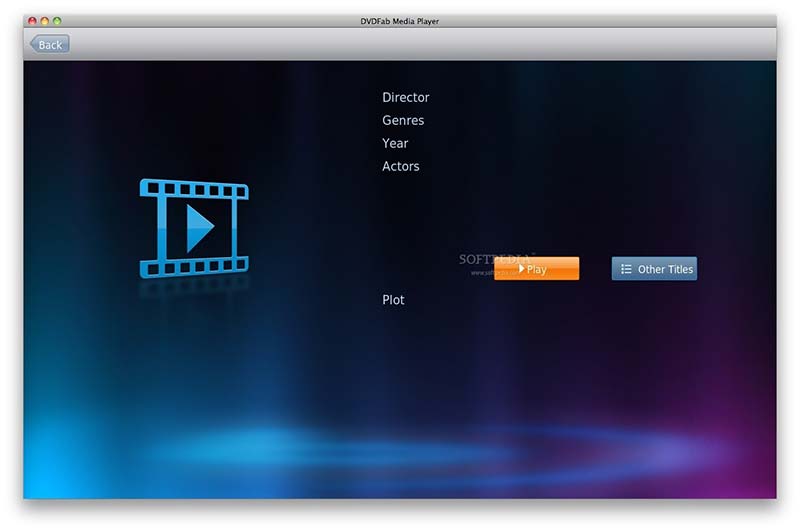
DVDFab Player позволяет воспроизводить все виды медиафайлов на вашем рабочем столе, от онлайн-видео до дисков Blu-ray. Вам просто нужно открыть свои фильмы, сесть и наслаждаться ими в любое время. Это делает его популярным среди обычных людей.
Ключевая особенность:
◆ Воспроизводите диски Blu-ray на Mac с качеством 4K.
◆ Простота навигации и управления.
◆ Управляйте видео с помощью списков воспроизведения.
◆ Поддержка режимов воспроизведения ПК и ТВ.
- Плюсы
- Он предлагает отличные цвета, контрастность и резкость видео.
- Он может воспроизводить диски Blu-ray, образы ISO и папки.
- Этот проигрыватель поддерживает как 2D, так и 3D-контент.
- Минусы
- Бесплатная версия ограничена.
Топ 6: проигрыватель Blu-ray Leawo
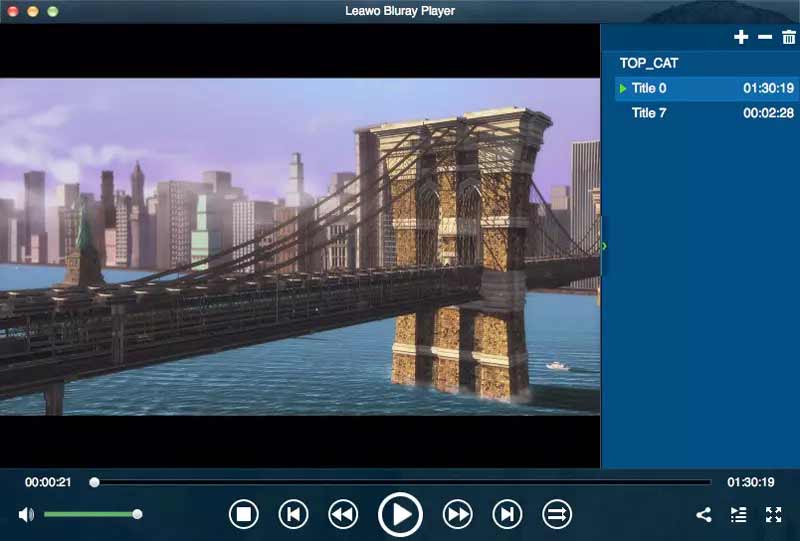
Leawo Blu-ray Player — это медиаплеер и проигрыватель Blu-ray, доступные на Mac и ПК. Приличный опыт просмотра делает его одним из лучших программ для плееров на рынке. В отличие от других игроков, он поддерживает только годовую подписку, которая стоит $68.16.
Ключевая особенность:
◆ Создавайте списки воспроизведения для непрерывного воспроизведения видео.
◆ Управление Blu-ray и цифровыми видео.
◆ Вывод звука на внешние устройства через HDMI.
◆ Загрузка дисков Blu-ray за 20 секунд.
- Плюсы
- Этот плеер использует мало системных ресурсов.
- Интерфейс интуитивно понятен и прост в навигации.
- Он может удалить код региона с Blu-ray.
- Минусы
- В нем отсутствует стандартное воспроизведение дисков, например 3D Blu-Ray.
Часть 2: Как играть в Blu-ray на Mac
Как упоминалось ранее, воспроизведение диска Blu-ray может быть не таким простым, как цифровое видео, хотя у вас есть лучший проигрыватель Blu-ray на Mac. Поэтому мы используем Проигрыватель Blu-ray AVAide для Mac в качестве примера, чтобы показать вам основной рабочий процесс.
Шаг 1Установите проигрыватель Blu-ray на Mac
Загрузите лучший проигрыватель Blu-ray на свой Mac и установите его. Он совместим с Mac OS X macOS 10.12 или более поздней версии. Затем запустите его с рабочего стола или из папки «Приложения».

ПОПРОБУЙТЕ БЕСПЛАТНО Для Windows 7 или новее
 Безопасная загрузка
Безопасная загрузка
ПОПРОБУЙТЕ БЕСПЛАТНО Для Mac OS X 10.12 или новее
 Безопасная загрузка
Безопасная загрузкаШаг 2Откройте Blu-Ray
Вставьте диск Blu-ray в дисковод. Нажмите на Открытый диск в домашнем интерфейсе, а затем выберите основной файл фильма, чтобы загрузить его.
Шаг 3Управление воспроизведением
Через несколько секунд фильм будет воспроизводиться автоматически после загрузки. Затем вы получите панель быстрого управления внизу. Здесь вы можете проигрывать вперед и назад, приостанавливать воспроизведение, делать скриншот на важном кадре или создавать плейлист. Если вы хотите получить дополнительные элементы управления, перейдите в строку меню в верхней части окна. Верхняя строка меню также позволяет настроить качество видео, аудиоканал и многое другое.
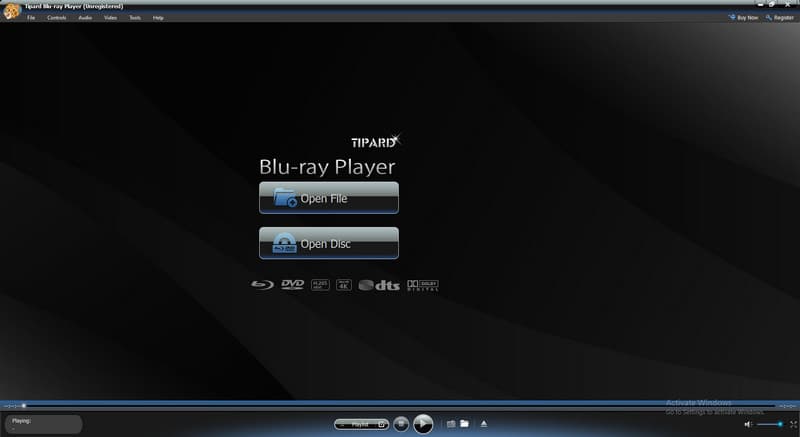
Часть 3. Часто задаваемые вопросы о Blu-ray Player для Mac
Почему VLC не может воспроизводить мои фильмы Blu-ray?
Во-первых, проверьте версию вашего VLC, и только V3.0 и выше могут воспроизводить диски Blu-ray. Кроме того, для воспроизведения коммерческих дисков Blu-ray требуется библиотека для декодирования BD+. Если в вашей системе его нет, VLC не сможет декодировать фильм. Последняя основная причина заключается в том, что VLC не может расшифровать ваш диск Blu-ray, и вам нужно попробовать другой проигрыватель.
Есть ли на Mac приложение для воспроизведения Blu-ray?
Нет. QuickTime Player — это встроенный медиаплеер на Mac. Он может воспроизводить популярные видеофайлы, такие как M4V, MOV, MP4 и другие, но не открывает фильмы Blu-ray. Поэтому вам нужно использовать сторонний проигрыватель Blu-ray или скопировать фильм, а затем воспроизвести его с помощью QuickTime.
Нужен ли мне проигрыватель Blu-ray 4K для просмотра дисков Blu-ray 4K?
Если у вас есть телевизор с разрешением 4K Ultra HD, проигрыватель дисков Blu-ray с функцией повышения разрешения до 4K улучшит качество просмотра фильмов на телевизоре, когда вы воспроизвести 4K Blu-ray фильм. Тем не менее, он дает те же результаты, что и настоящий 4K.
Теперь вы должны понимать, лучшие проигрыватели Blu-ray для Mac плюсы и минусы каждого игрока. Вы можете ознакомиться с нашим обзором и введением, чтобы получить наиболее подходящий проигрыватель, такой как AVAide Blu-ray Player для Mac, чтобы улучшить качество просмотра. Если у вас есть лучшие рекомендации или другие вопросы, пожалуйста, оставьте свое сообщение под этим сообщением, и мы быстро ответим на него.
Полнофункциональный мультимедийный проигрыватель для воспроизведения дисков Blu-ray, DVD, 4K UHD и других видео/аудиофайлов.




